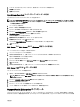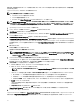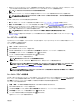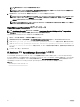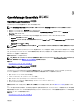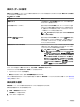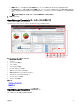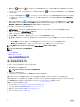Users Guide
• 以前のバージョンの OpenManage Essentials で使用可能だった対応するサーバまたはシャーシのテンプレートから、サーバおよびシャーシのベ
ースラインを作成します。新たに作成したサーバおよびシャーシのベースライン名には、Baseline の接尾語が付きます。
メモ: ベースラインは、デバイスコンプライアンスのために使用されます。
• 導入用のシャーシテンプレートと、コンプライアンス関連のタスク用のシャーシのベースラインを再作成するためのオプションを提供します。
メモ: OpenManage Essentials 2.3 へのアップグレード後に、テンプレートの導入タスクは、導入 → タスク 下で使用できるように
なります。
アップグレードが完了したら、次のタスクを実行する必要があります。
• 導入 ポータルから、シャーシテンプレートを再作成します。詳細については、「シャーシテンプレートの再作成」を参照してください。
• 管理 → ポータルの構成 は、シャーシベースラインを再作成します。詳細については、シャーシのベースラインの再作成を参照してください。
• 以前のバージョンの OpenManage Essentials で作成したスケジュール済みシャーシ導入タスクを再作成します。これは、スケジュール済みシ
ャーシ導入タスクは、OpenManage Essentials バージョン 2.3 へのアップグレード後に、編集または再実行できないためです。ユーザーは、アッ
プグレード後に、作成されたスケジュール済みタスクを編集できます。
メモ: 再作成されたシャーシテンプレートとベースラインについて確認し、属性値に必要な変更と選択を行います。
• 特定のデバイスタイプと特定のプロトコルに基づいて、デバイスを検出するオプションを提供します。詳細については、dell.com/support で 検
出ウィザードの設定
シャーシテンプレートの再作成
OpenManage Essentials の最新バージョンにアップグレードした後、以前のバージョンの OpenManage Essentials で作成した既存のシャーシテ
ンプレートが破損している旨が示されます。
シャーシテンプレートを再作成するには
1. 導入 → テンプレート をクリックします。
2. シャーシテンプレート から、テンプレートを選択します。
3. テンプレートのアクション ウィンドウで、このテンプレートの再作成 ボタンをクリックし、シャーシテンプレートを再作成します。
4. タスク認証 ウィンドウに、テンプレートの資格情報を入力し、OK をクリックします。
5. テンプレートの作成タスクが実行のために送信されます。OK をクリックします。
選択したシャーシのテンプレートが再作成されます。
メモ: 再作成されたシャーシテンプレートの名前は変更されません。
6. 再作成されたシャーシテンプレートをクリックし、属性 タブをクリックして、目的のテンプレートの属性を変更します。
メモ: コンプライアンスと導入に関連するタスクの場合、シャーシにエンタープライズライセンスがあること、ファームウェアバージョン
がサポートされていること、および WSMAN プロトコルを使用して検出されたことを確認します。詳細については、dell.com/
support
で 導入およびコンプライアンスタスクのデバイス要件
メモ: ファイルから作成されたシャーシのテンプレートで このテンプレートの再作成 ボタンが表示されない場合は、シャーシ設定ファ
イルから手動で再作成する必要があります。
シャーシのベースラインの再作成
アップグレード後、OpenManage Essentials 2.3 では、以前のバージョンの OpenManage Essentials で作成されたシャーシテンプレートに対応す
るシャーシのベースラインが自動的に作成されます。アップグレード後に作成されたシャーシのベースラインの名前には、
Baseline の接尾語が付き
ます。
設定 ポータルでシャーシのベースラインが破損している旨が示される場合は、再作成する必要があります。
シャーシのベースラインを再作成するには
1. 管理 → 設定 → ベースラインによるコンプライアンス → シャーシのベースライン をクリックします。
2. シャーシのベースライン から、ベースラインを選択します。
3. ベースラインの処置 ウィンドウで、このベースラインの再作成 ボタンをクリックして、シャーシのベースラインを再作成します。
4. タスク認証 ウィンドウに、シャーシの資格情報を入力し、OK をクリックします。
5. ベースラインの作成タスクが実行のために送信されます。OK をクリックします。
選択したシャーシのベースラインが再作成されます。
35